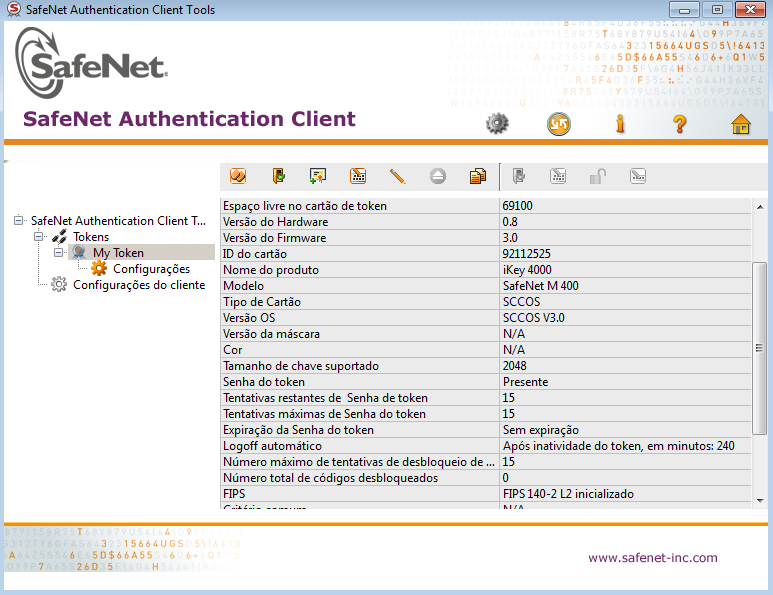3. Solução para o problema:
3.1 - Antes de tudo, remova o token fisicamente e certifique-se que todos os programas e drivers relacionados ao SafeNet tenham sidos removidos, se necessário, durante as desinstalações reinicie a máquina quando for pedido sem ignorar.
3.2 - Abra o prompt de comando (como administrador) e execute o comando abaixo: "bcdedit /set loadoptions DDISABLE_INTEGRITY_CHECKS".
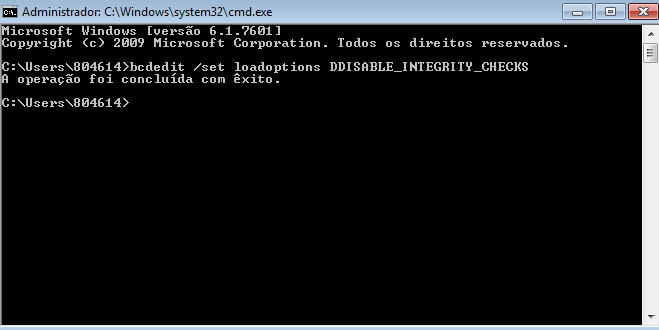
3.3 - Pressione "Tecla Windows + R" e digite no executar "mmc devmgmt.msc" (como administrador).
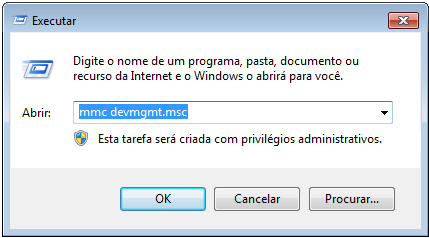
3. 4 - Insira o token e localize o driver ausente do Token com problema, o nome é "iKey 4000".

3.5 - Der um duplo clique em cima de " iKey 4000" e clique na aba "Driver" e depois botão "Atualizar Driver".
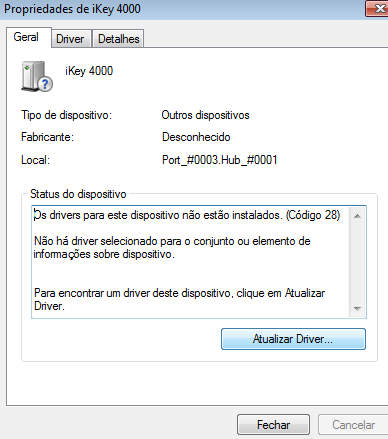
3.6 - Execute a opção "Procurar sofware de driver no computador".
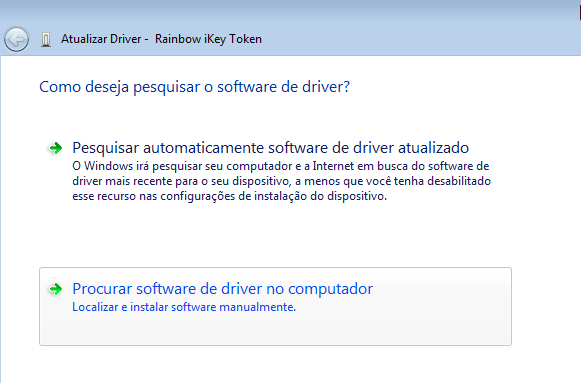
3.7 - Selecione esse caminho "\\apoio\publico\PROGRAMAS\Token\SafeNet\iKey4000x64", marque a opção "Incluir subpastas" e clique em "avançar".
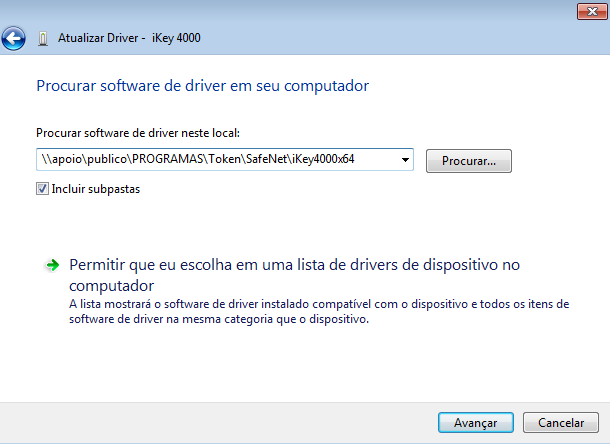
3.8 - O Windows irá instalar o driver.
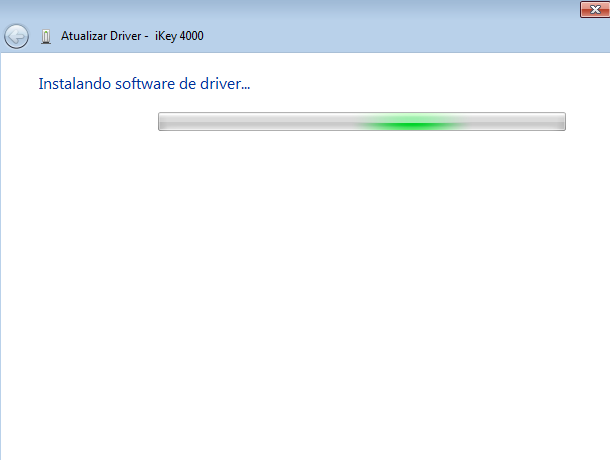
3.9 - Instalação concluída com sucesso, se der algum erro referente a "Assinatura digital do Driver" desinstale e exclua o Driver e repita os passos a partir do passo 3.3.
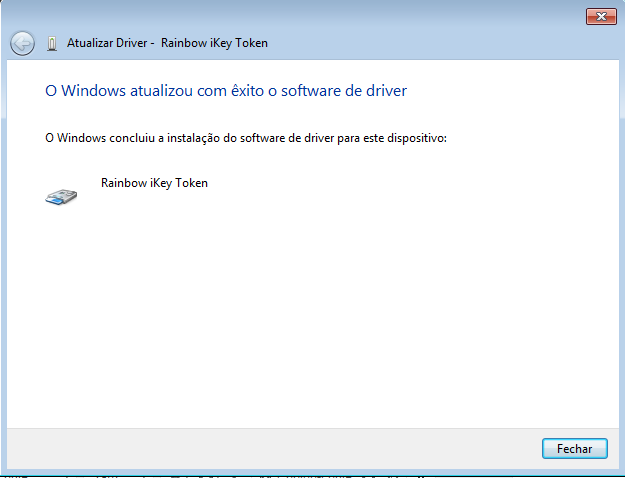
3.10 - Agora instale o SafeNet novamente conforme passo 1.1, perceba que mesmo após a instalação o SafeNet, o Token ainda não será reconhecido pelo Cliente do SafeNet.
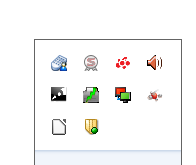
3.11 - Calma, ainda falta efetuar um procedimento. Execute este instalador agora, deste caminho: "\\apoio\publico\PROGRAMAS\Token\SafeNet\iKeyDrvr64.msi". Após executar clique em "Next".
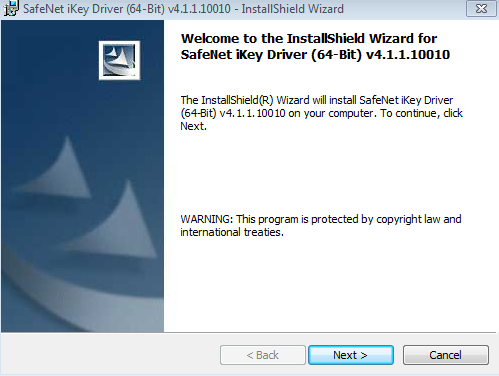
3.12 - Aceite os termos e "Next" novamente.
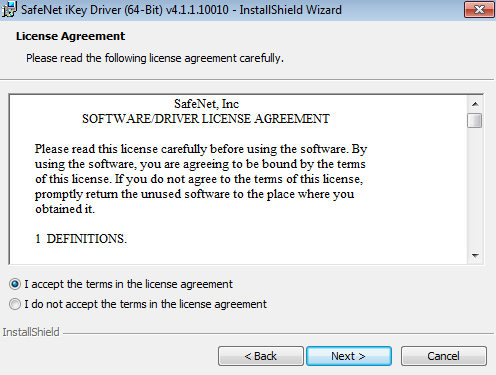
3.13 - Clicar em "Install" agora.
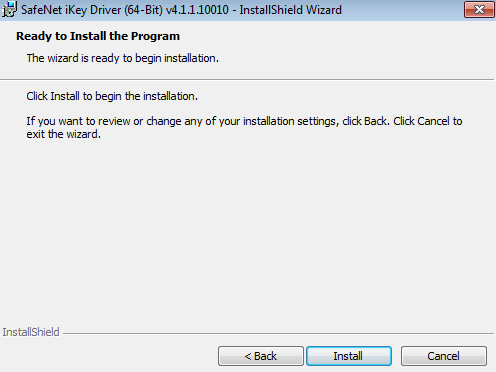
3.14 - Durante a instalação irá aparecer duas telas, na segunda tela apenas clique em "Close".
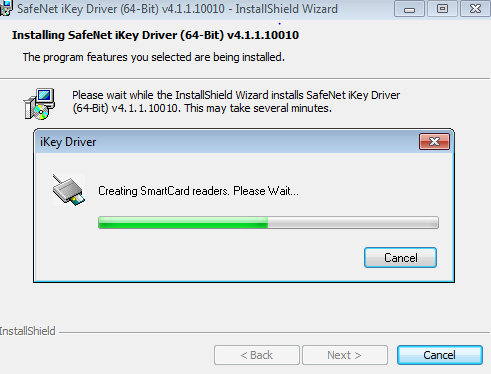
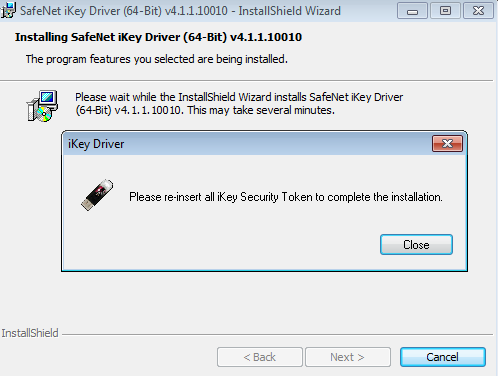
3.15 - Clique em "finish". Talvez seja necessário que remova o Token e insira novamente caso não reconheça após a instalação.
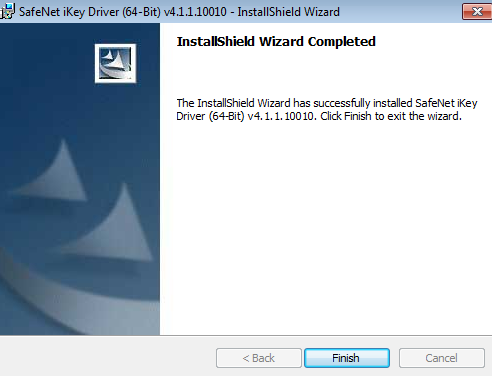
3.16 - Agora seu token estará pronto para uso.